Spotify-installatiefoutcode 53: hoe u dit snel kunt oplossen

Probeer je over te schakelen naar Spotify? Mogelijk bent u de Spotify-installatiefoutcode 53 tegengekomen. Aangezien enkele van onze lezers hebben geklaagd, zal dit artikel de fout behandelen en de beste oplossingen bieden.
Mensen zijn de fout tegengekomen bij het installeren vanaf de officiële site en het volledige foutbericht luidt: Het installatieprogramma heeft een onbekende fout aangetroffen. (Foutcode: 53).
Wat is foutcode 53 bij Spotify-installatie?
Als u foutcode 53 tegenkomt tijdens het installeren van Spotify, kan dit duiden op een conflict met een eerdere installatie of op een probleem met bestandsrechten op uw computer. Een van de onderstaande kan de fout activeren:
- Conflicterende installaties – Een van de belangrijkste oorzaken van problemen met Spotify is wanneer andere software die dezelfde bestanden gebruikt, wordt geïnstalleerd, waardoor conflicten ontstaan.
- Privilegeproblemen – Sommige gebruikers proberen een installatie zonder de juiste beheerderstoegang , waardoor de fout wordt geactiveerd.
- Opslagproblemen – Voor alle installaties moet er voldoende ruimte zijn. Als de opslag minder is dan vereist, kunnen gebruikers de fout krijgen.
Het is het beste om de onderstaande oplossingen te proberen om de fout op te lossen.
Hoe repareer ik Spotify-installatiefoutcode 53?
Voordat u doorgaat met de toonaangevende oplossingen, moet u het volgende proberen:
- De app verwijderen – Voer een verwijdering uit van bestaande of dubbele toepassingsinstanties op uw computer.
- Start de computer opnieuw op – Hoewel een herstart algemeen is, is deze vaak sterk genoeg om kleine storingen op te lossen die de fout kunnen veroorzaken.
U kunt nu doorgaan met meer gedetailleerde oplossingen hieronder als het probleem zich blijft voordoen.
1. Verleng het installatiestation
- Klik met de rechtermuisknop op het menu Start en selecteer Schijfbeheer.
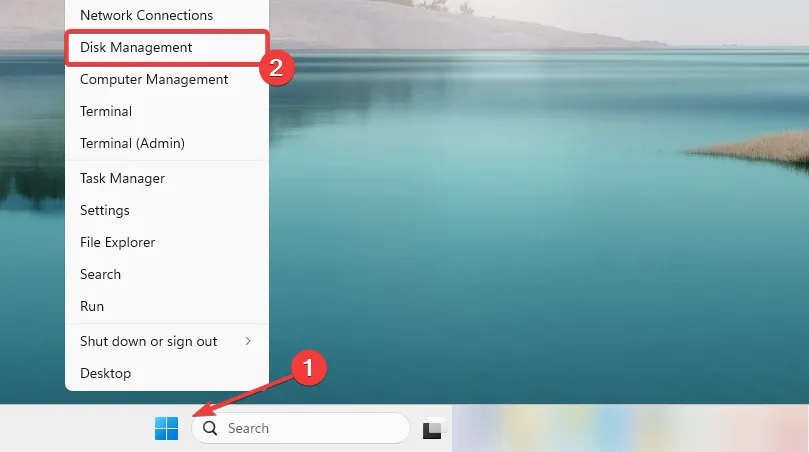
- Klik met de rechtermuisknop op uw installatieschijf en selecteer Volume uitbreiden .
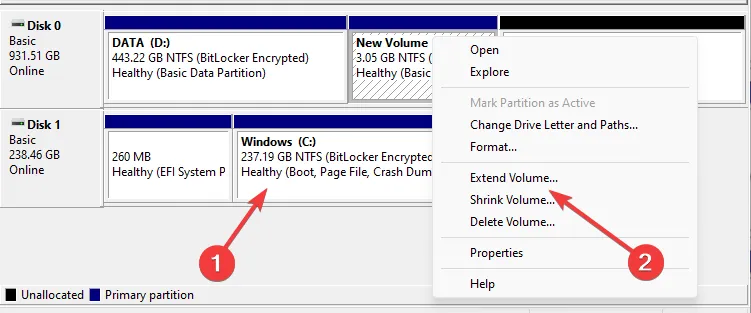
- Klik op de knop Volgende .

- Voer in de vervolgkeuzelijst Selecteer de hoeveelheid ruimte in MB in hoeveel uitbreiding u wilt en klik vervolgens op Volgende. U moet het maximum noteren, want u kunt niet verder gaan dan dat cijfer.
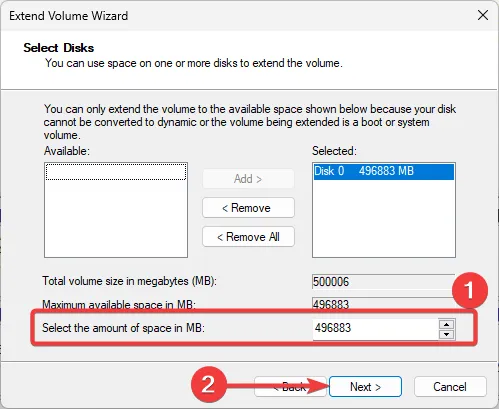
- Klik ten slotte op Voltooien .
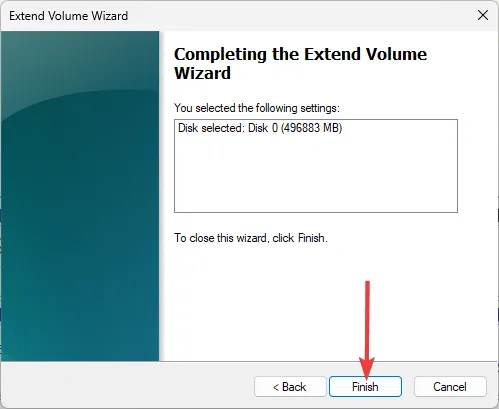
Zodra de extensie is voltooid, kunt u proberen Spotify opnieuw te downloaden en opnieuw te installeren om te controleren of de fout is verholpen.
2. Verplaats de map AppData naar Program Files
- Druk op Windows+ Rom het dialoogvenster Uitvoeren te openen.
- Typ cmd en druk op Ctrl + Shift + Enter.
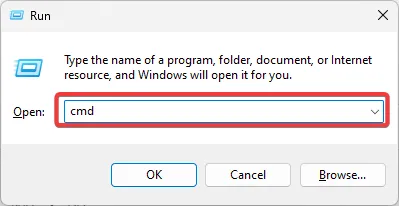
- Als u een 32-bits besturingssysteem hebt, typt u de onderstaande opdracht en drukt u op Enter.
cmd /k move "%AppData%\Spotify""%ProgramFiles%"
- Als u een 64-bits besturingssysteem hebt, typt u de onderstaande opdracht en drukt u op Enter.
cmd /k move "%AppData%\Spotify""%ProgramFiles(x86)%"
- Als er ten slotte geen fouten worden weergegeven in de opdrachtprompt, sluit u de terminal en controleert u of de Spotify-installatiefoutcode 53 is opgelost.
3. Installeer de app in Windows Veilige modus
- Klik op het menu Start , typ geavanceerd opstarten en selecteer het menu Geavanceerde opstartopties wijzigen.
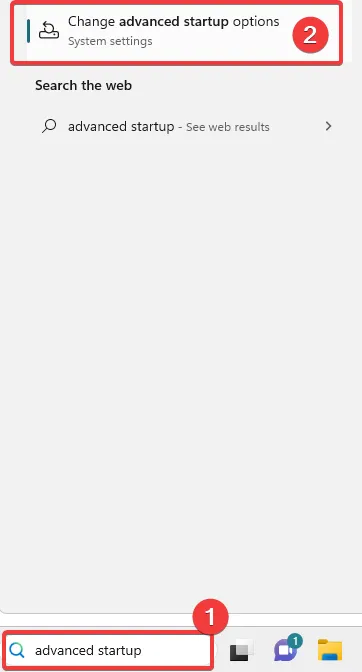
- Klik op de knop Nu opnieuw opstarten van het geavanceerde opstartmenu.
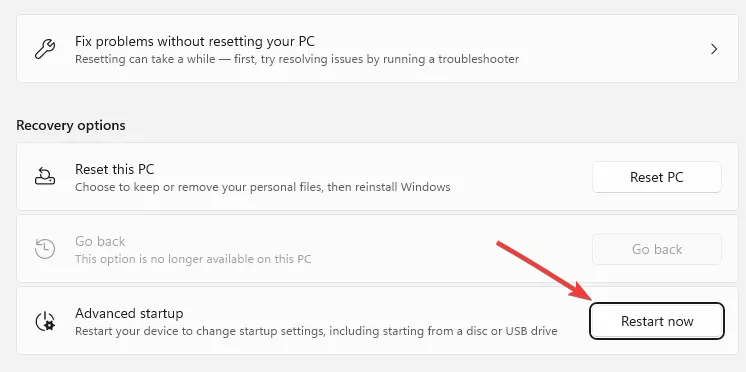
- Navigeer naar Problemen oplossen en vervolgens naar Geavanceerde opties.
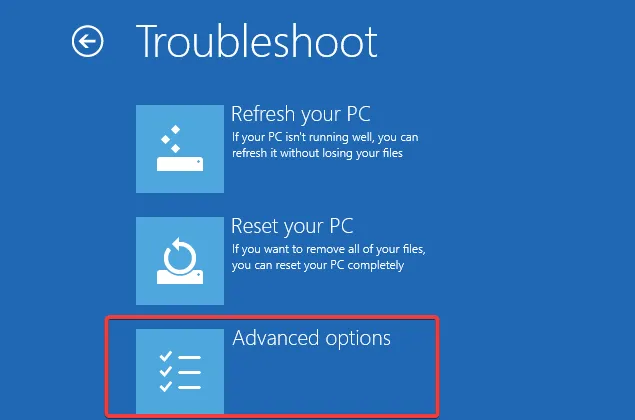
- Selecteer Opstartinstellingen en klik vervolgens op de knop Opnieuw opstarten.
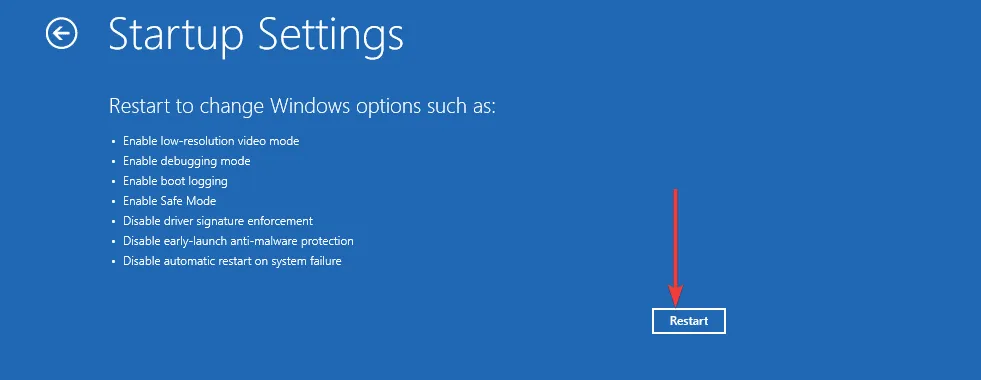
- Druk op F5of 5om Windows op te starten in Veilige modus met netwerkmogelijkheden.
- Download nu Spotify van de officiële website en installeer het opnieuw. De Spotify-installatiefoutcode 53 zou verdwenen moeten zijn.
Dat zal het zijn voor dit artikel. Onthoud dat de eerste tijdelijke oplossingen erg belangrijk zijn, omdat ze u de extra tijd van verdere probleemoplossing kunnen besparen. Het is echter het beste om te beginnen met elke oplossing die het meest van toepassing lijkt.
Laat het ons weten in de opmerkingen hieronder als deze oplossingen voor u effectief zijn geweest.



Geef een reactie